Největší obraz vytvořený DALL-E by měl 1024 pixelů, což je 1 megapixel. Naštěstí OpenAI také vyřešil tento problém a poskytl novou funkci známou jako „ Malba v DALL-E 2.
Tento článek poskytuje podrobný návod, jak rozšířit šířku obrázků pomocí DALL E 2.
Proč je obrázek vytvořený DALL-E 2 malý?
Než se ponoříme hlouběji do konceptu Outpainting a jeho praktické aplikace, pojďme nejprve prozkoumat, proč jsou obrázky generované těmito systémy AI tak malé. Takové systémy vytvářejí obrazy pomocí Latentní difúze .
Vezmou vstup a namapují ho na trénovaná data a pomalu je ovlivňují, dokud to nevypadá jako obrázek, který měl uživatel na mysli. Rozšíření výstupního obrazu proto zvyšuje náklady na výpočet a vyžaduje vyšší generační proces. Aby byly tyto systémy AI při nabízení této služby nákladově efektivní, omezují se na generování menších obrázků. Obrázky překračující tento předepsaný limit budou výpočetně drahé.
Nyní se podívejme, jak můžeme rozšířit šířku našich obrázků pomocí DALL-E 2.
Jak ROZŠÍŘIT Šířku obrázků pomocí DALL-E 2?
Outpainting je vestavěná funkce DALL-E 2 představená jeho tvůrci OpenAI. Umožňuje uživatelům rozšířit původní obrázek, což má za následek vytváření větších obrázků v jakémkoli poměru stran. Je to další funkce DALL-E 2, která spadá do kategorie Úpravy.
Malba nesnižuje kvalitu a rozlišení obrazu. Outpainting rozšiřuje obraz přidáním nových rámečků na plátno pro úpravy, které dokonale ladí s barvami obrazu. Chcete-li prozkoumat tuto funkci, navštivte oficiální web společnosti OD-E 2 . Pro snadnou registraci a přihlášení si přečtěte tento článek jako průvodce „ Jak se zaregistrovat a přihlásit do OpenAI Dalle 2? “.
Zde je krok za krokem ukázka rozšíření šířky obrázku pomocí DALL-E 2:
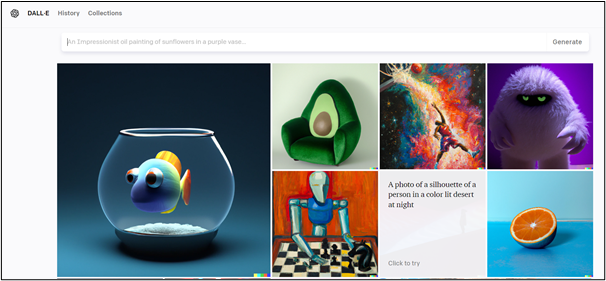
Krok 1: Nahrajte obrázek k úpravě
Chcete-li nahrát obrázek, klikněte na „ nahrát obrázek ' knoflík. Vyberte obrázek ze svého zařízení a nahrajte jej:
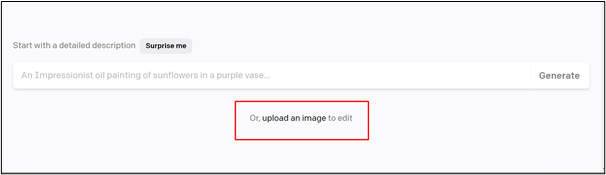
Krok 2: Ořízněte obrázek
Při nahrávání obrázku nabízí DALL-E možnost buď obrázek oříznout požadovaný poměr nebo přeskočení oříznutí obrázku :
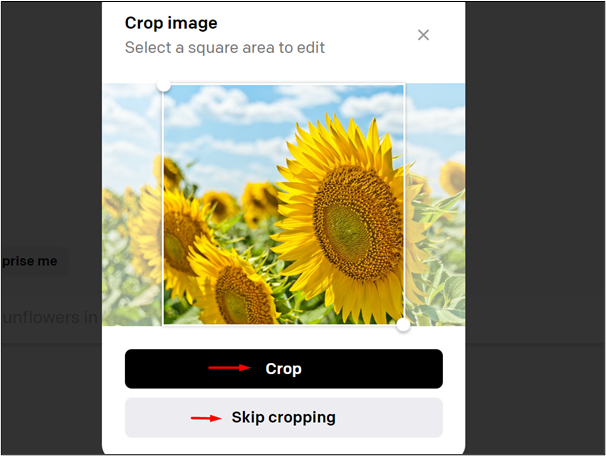
Krok 3: Potvrďte nahrávání
Klikněte na „ šek “, jak je zvýrazněno, pro potvrzení nahrání obrázku:
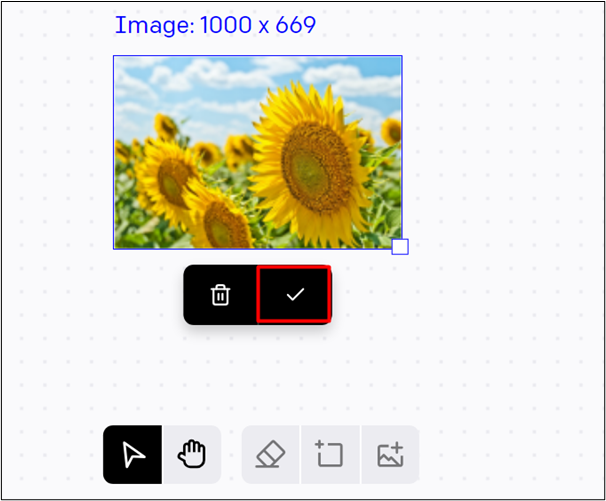
Krok 4: Přidejte generační rámec
Klikněte na ' Přidat generační rámec ” pro přidání dalších snímků. Tyto dodatečné snímky zvětší šířku obrázků přidáním dalších snímků:
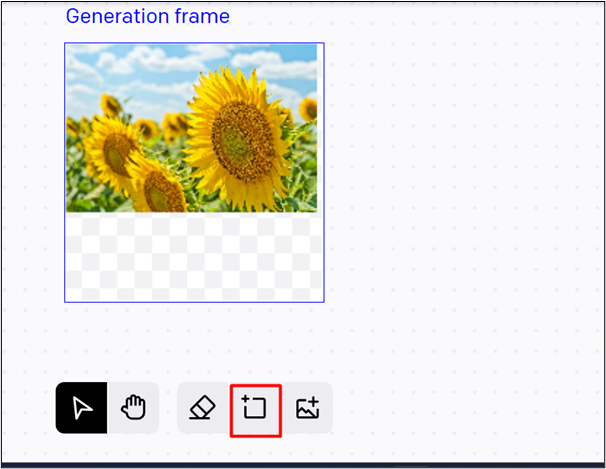
Krok 5: Úprava plátna
Po kliknutí na „ Přidat generační rámec ” vytvoří rámeček, který můžete umístit tam, kde chcete zvětšit šířku obrázku:
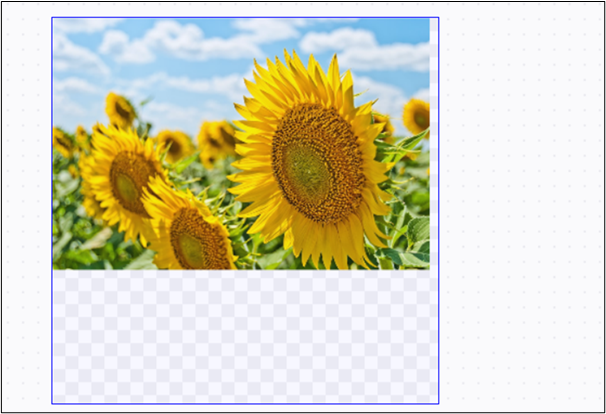
Krok 6: Poskytněte výzvu
DALL-E 2 funguje na vstupní výzvu. Při malování musíte zadat výzvu pro tyto další rámečky. DALL-E 2 vytvoří obrázek podobný nahranému obrázku. Čím přesnější budete, tím lepší bude výstup. Po zadání výzvy klikněte na „ generovat ' knoflík:

Krok 7: Vyberte různé vygenerované obrázky
DALL-E 2 vytvoří různé obrázky na základě výzvy. Níže uvedené zvýrazněné tlačítko umožní uživatelům vybrat různé snímky generované DALL-E, které nejlépe odpovídají vašemu obrázku:
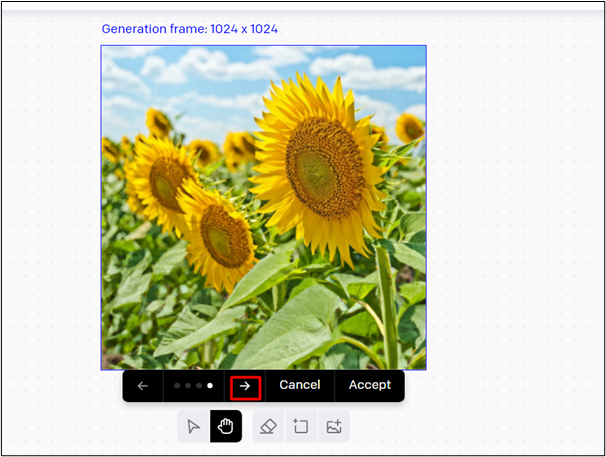
Po výběru rámečku klikněte na „ Akceptovat ' knoflík:
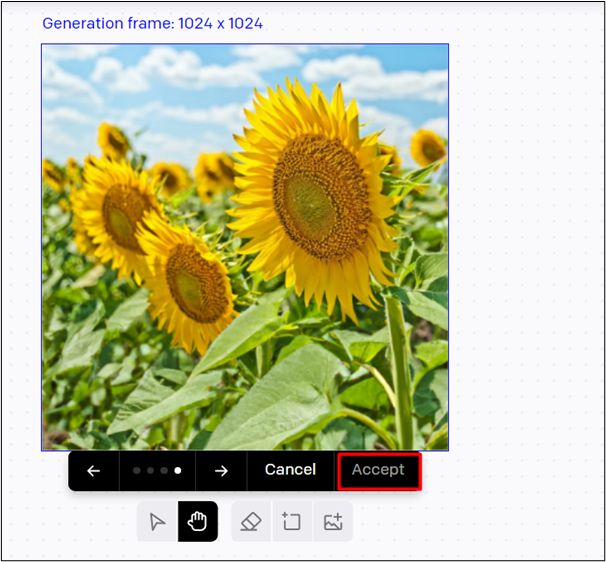
Krok 8: Stáhněte si obrázek
Pro stažení tohoto obrázku klikněte na „ stažení “ nad ikonou “ generovat ' knoflík:
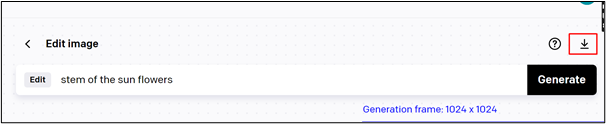
Konečný obrázek
Zde je rozšířený obrázek níže:
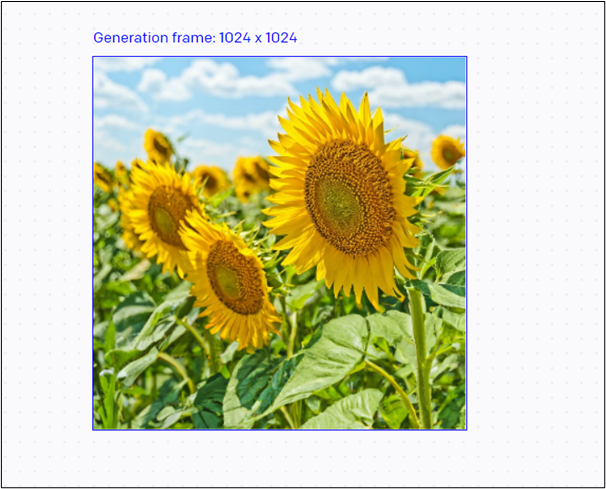
To je vše z průvodce pro rozšíření šířky obrazu pomocí DALL-E 2.
Závěr
Outpainting je užitečný nástroj, který svým uživatelům umožňuje rozšířit šířku obrázku přidáním dalších rámečků a poskytnutím výzvy k dokonalému přizpůsobení obrázku. DALL-E 2 je neuvěřitelný generátor umění s funkcemi jako outpainting, inpainting atd., které svým uživatelům umožňují rozšířit svou představivost bez kompromisů v rozlišení obrazu, velikosti nebo kvalitě. Tento článek poskytuje komplexní průvodce rozšířením šířky obrázku pomocí DALL-E 2.